
总体来看,这将是对我们工作的一个完美的展示。图片传送带比较高,可以充分展示我们作品的图片。当然,导航到底下的内容也不难,用户可以先了解每一项的大致情况,然后决定深入阅读那块内容。通过把重要的练级做成大按钮,从视觉上突出了重要的操作,可以起到吸引用户点击的作用,而且就算是手指粗大的用户都可以轻易点触。
为了便于维护,我们只考虑两个主要的断点。在小于768px的小屏幕中使用单栏布局,否则就切换到一个三栏布局:

在这个针对大屏幕的设计效果中,可以发现下列功能:
□ 位于顶部的导航条,而且各导航条都附带图标;
□ 宽屏版的图片传送带,其中的图片拉伸至与浏览器窗口同宽;
□ 三栏布局分别容纳三块文本内容;
□ 页脚在布局中水平居中。
这个设计的配色很简单,只有灰阶以及用于链接和突出显示的金绿色。
明确了设计目标,接下来就可以布置内容了。
2.基本页面搭建
根据前面文章【Bootstrap】1.初识Bootstrap的说明,我们可以暂时把项目的基本框架搭建起来。其html文档代码如下:
<!DOCTYPE html><!--[if lt IE 7]> <html class="no-js lt-ie9 lt-ie8 lt-ie7"> <![endif]--><!--[if IE 7]><html class="no-js lt-ie9 lt-ie8"> <![endif]--><!--[if IE 8]><html class="no-js lt-ie9"> <![endif]--><!--[if gt IE 8]><!--><html class="no-js"><!--<![endif]--><head> <meta charset="utf-8"> <meta http-equiv="X-UA-Compatible" content="IE=edge,chrome=1"> <title>作品展示站点</title> <meta name="description" content=""> <meta name="viewport" content="width=device-width"> <link href="favicon.ico" type="image/x-icon" rel="shortcut icon" /> <!-- Main Style Sheet --> <link rel="stylesheet" href="css/main.css"> <!-- Modernizr --> <script src="js/vendor/modernizr-2.6.2.min.js"></script> <!-- Respond.js for IE 8 or less only --> <!--[if (lt IE 9) & (!IEMobile)]><script src="js/vendor/respond.min.js"></script> <![endif]--></head><body> <!--[if lte IE 7]><p class="chromeframe">You are using an <strong>outdated</strong> browser. Please <a href="http://browsehappy.com/">upgrade your browser</a> or <a href="http://www.google.com/chromeframe/?redirect=true">activate Google Chrome Frame</a> to improve your experience.</p> <![endif]--> <header role="banner"> <nav role="navigation" class="navbar navbar-default"><div class="container"><div class="navbar-header"> <button type="button" class="navbar-toggle" data-toggle="collapse" data-target=".navbar-collapse"> <span class="icon-bar"></span> <span class="icon-bar"></span> <span class="icon-bar"></span> </button> <a class="navbar-brand" href="index.html">Bootstrappin"</a></div><div class="navbar-collapse collapse"> <ul class="nav navbar-nav"> <li class="active"><a href="index.html">Home</a></li> <li><a href="#">Portfolio</a></li> <li><a href="#">Team</a></li> <li><a href="#">Contact</a></li> </ul></div><!--/.nav-collapse --></div><!--/.container --> </nav> </header> <div role="main"><img src="img/okwu.jpg" alt="OKWU.edu Homepage"><img src="img/okwu-athletics.jpg" alt="OKWU Athletics Homepage"><img src="img/bartlesvillecf.jpg" alt="Bartlesville Community Foundation"><img src="img/emancipation.jpg" alt="Emancipation Stories"><h2>Welcome!</h2><p>Suspendisse et arcu felis, ac gravida turpis. Suspendisse potenti. Ut porta rhoncus ligula, sed fringilla felis feugiat eget. In non purus quis elit iaculis tincidunt. Donec at ultrices est.</p><p><a href="#">See our portfolio</a></p><h2>Recent Updates</h2><p>Suspendisse et arcu felis, ac gravida turpis. Suspendisse potenti. Ut porta rhoncus ligula, sed fringilla felis feugiat eget. In non purus quis elit iaculis tincidunt. Donec at ultrices est.</p><p><a href="#">See what"s new!</a></p><h2>Our Team</h2><p>Suspendisse et arcu felis, ac gravida turpis. Suspendisse potenti. Ut porta rhoncus ligula, sed fringilla felis feugiat eget. In non purus quis elit iaculis tincidunt. Donec at ultrices est.</p><p><a href="#">Meet the team!</a></p> </div> <footer role="contentinfo"> <p><a href="index.html"><img src="img/logo.png" width="80" alt="Bootstrappin'"></a></p> <ul class="social"><li><a href="#" title="Twitter Profile">Twitter</a></li><li><a href="#" title="Facebook Page">Facebook</a></li><li><a href="#" title="LinkedIn Profile">LinkedIn</a></li><li><a href="#" title="Google+ Profile">Google+</a></li><li><a href="#" title="GitHub Profile">GitHub</a></li> </ul> </footer> <script src="js/vendor/jquery-1.10.2.min.js"></script> <script src="js/plugins.js"></script> <script src="js/main.js"></script></body></html>打开页面后,可以看到导航栏后面就是作品图片:

作品图片后面就是文本块和包含一组社交链接的页脚: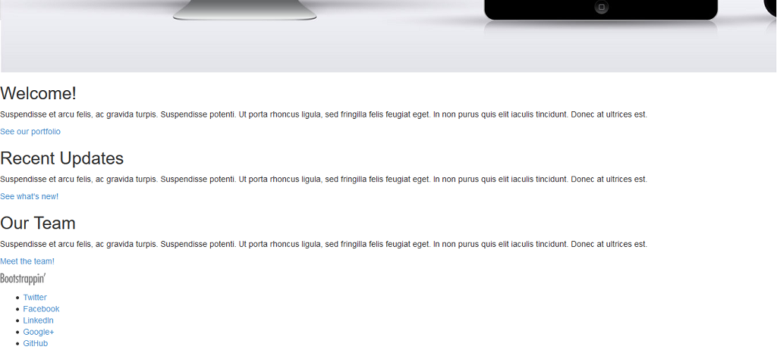
倒也简单。还是开始让它变身吧!
我们从添加Bootstrap类着手,这样可以利用Bootstrap默认的CSS样式和JavaScript行为,迅速搭建起来基本的界面元素。
3.搭建传送带
下面先来搭建传送带,传送带会循环展示我们作品的四张特写图片。其标记结构的官方文档地址是:http://getbootstrap.com/javascript/ 。
可以按照示例中的结构设置其中的元素。以下代码就是传送带的所有标记,包含各个部分,首先是进度指示器:
<div id="carousel-example-generic" class="carousel slide" data-ride="carousel"><!-- Indicators --><ol class="carousel-indicators"> <li data-target="#carousel-example-generic" data-slide-to="0" class="active"></li> <li data-target="#carousel-example-generic" data-slide-to="1"></li> <li data-target="#carousel-example-generic" data-slide-to="2"></li> <li data-target="#carousel-example-generic" data-slide-to="3"></li></ol>整个传送带是一个带ID属性的div标签,其 carousel 类用于把Bootstrap 的传送带CSS应用到这个元素,为指示器、传送带项和前一张及后一张控件添加样式。
<!-- Wrapper for slides --><div class="carousel-inner" role="listbox"><div class="item active"> <img src="img/okwu.jpg" alt="OKWU.edu Homepage"></div><div class="item"> <img src="img/okwu-athletics.jpg" alt="OKWU Athletics Homepage"></div><div class="item"> <img src="img/bartlesvillecf.jpg" alt="Bartlesville Community Foundation"></div><div class="item"> <img src="img/emancipation.jpg" alt="Emancipation Stories"></div></div>传送带项之后,还需要添加传送带控件,用于在传送带左、右两侧显示前一个和后一个按钮。你会发现其中有类对应着 Glyphicon字体图标。在控件后面,我们在用一个结束div标签关闭整个传送带。
<!-- Controls --><a class="left carousel-control" href="#carousel-example-generic" role="button" data-slide="prev"> <span class="glyphicon glyphicon-chevron-left"></span> <span class="sr-only">Previous</span></a><a class="right carousel-control" href="#carousel-example-generic" role="button" data-slide="next"> <span class="glyphicon glyphicon-chevron-right"></span> <span class="sr-only">Next</span></a></div>PS:每个传送带控件的href属性必须是最外围传送带元素的ID值(这里是carousel-example-generic)。

默认情况下,传送带的幻灯片每5秒切换一次。为了充分展示我们的作品,可以改成8秒。
(1) 打开 js/main.js
(2) 添加以下代码。这里先用jQuery方法检测相应的页面元素是否存在,如果存在则将传送带的间隔初始化为8000毫秒。
$(document).ready(function () { $(".carousel").carousel({ interval:8000 });});(3) 保存并刷新。<div class="container"><div class="row"><div class="col-sm-4"> <h2>Welcome!</h2> <p>....</p> <p><a href="#">See our portfolio</a></p></div><div class="col-sm-4"> <h2>Recent Updates</h2> <p>....</p> <p><a href="#">See what"s new!</a></p></div><div class="col-sm-4"> <h2>Our Team</h2> <p>...</p> <p><a href="#">Meet the team!</a></p></div></div> </div>下面稍微解释下 container 和 row 类的作用:

这样就利用响应式网格系统完成了响应式分栏,接下来我们要利用Bootstrap的按钮样式,把内容分块中的链接做成突出的效果。
5.把链接变成按钮
把重要的内容链接转换成突出显示的按钮很简单。为此要用到如下几个关键的类。
□ btn 类用于把链接变成按钮的样式;
□ btn-primary 类用于把按钮变成主品牌颜色;
□ pull-right 类用于把链接浮动到右侧,使其占据更大的空间,从而便于发现和点击。
把上述这几个类添加到三个内容块末尾的链接上:
复制代码 代码如下:<p><a href="#">See our portfolio</a></p>
保存并刷新,其显示效果如下:
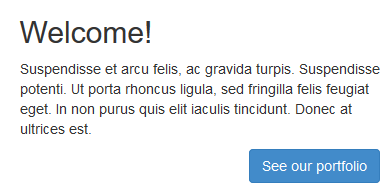
此处按钮的标记结构的官方文档地址为:http://getbootstrap.com/css/ (中文文档:http://v3.bootcss.com/css/)。
在基本的标记结构就为的条件下,接下来可以进行微调了。谓词需要用到自定义的CSS,而我们要借此机会体验一下Bootstrap的LESS文件的强大威力。
6.理解LESS
PS:本节基于bootstrap v3.0.2,这个版本在GitHub上的介绍和下载地址为:https://github.com/twbs/bootstrap/releases/tag/v3.0.2
PS:当前的最新版本是: v4.0.0-alpha.4
本节会介绍创建创建、编辑、顶置一些LESS文件,以便为我们的设计生成期望的CSS。
□ LESS 文档:http://lesscss.org/
□ Sitepoint 网站关于 LESS 的完整介绍:https://www.sitepoint.com/a-comprehensive-introduction-to-less/
简而言之,使用LESS预处理器来生成CSS是一件既令人激动又十分轻松的事。
6.1 嵌套规则
嵌套规则极大提高了组合样式的效率。比如,CSS中的选择符可能会多次重复出现:
.navbar-nav {...}.navbar-nav > li {...}.navbar-nav > li > a {...}.navbar-nav > li > a:hover,.navbar-nav > li > a:focus {...}其中这些相同的选择符用LESS写会简洁很多,只要使用一个简单的嵌套即可:.navbar-nav { ... > li { ... > a { ... &:hover, &:focus { ... }} }}编译后,这些规则会生成标准的CSS。但 LESS的嵌套规则更容易写,也更容易维护。@off-white: #e5e5e5;@brand-primary: #890000;在这些变量的值变化后,可以自动将它们更新到整个站点。这是因为我们在LESS文件中使用了这些变量:
a { color:@brand-primary; }.navbar { background-color:@brand-primary; > li > a { color:@off-white;}}6.3 混入.box{ -webkit-box-sizing:border-box; -moz-box-sizing:border-box;box-sizing:border-box;}在LESS 中,可以只写一个供混入的规则,后面则可以通过 @boxmodel 参数来指定期望的盒模型:.box-sizing(@boxmodel){ -webkit-box-sizing:@boxmodel; -moz-box-sizing:@boxmodel;box-sizing:@boxmodel;}然后就可以在需要的地方使用这个混入了:.box {.box-sizing(border-box); }.another-element { .box-sizing(border-box); }编译后,还会为每个元素生成三行CSS 。.navbar > li > a { padding-top:((@navbar-height - @line-height-computed) / 2); padding-bottom:((@navbar-height - @line-height-computed) / 2);}6.5 导入文件// Core variables and mixins@import "variables.less";@import "mixins.less";// Reset@import "normalize.less";@import "print.less";// Core CSS@import "scaffolding.less";@import "type.less";而最终得到的是一个统一的CSS文件,其中的样式经过从一般到特殊的层叠,正是我们想要的。
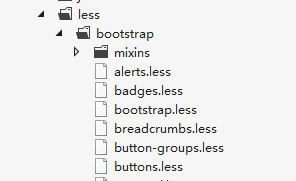
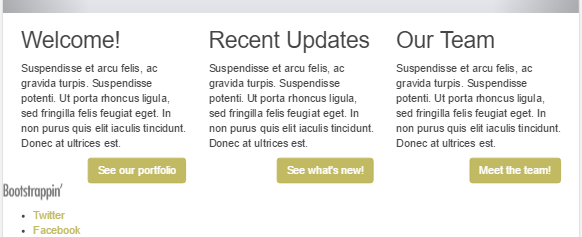
可以看到链接和类为 btn-primary 的按钮颜色都会发生变换,因为它们使用的都是变量 @brand-primary 的颜色。
7.3 编辑导航条变量
下面,我们来编辑设定导航条高度、颜色和悬停效果的变量。
(1) 在_variables.less 中,搜索到下列变量,并修改为下列值。这样一来,就可以增加导航条的高度、把品牌色应用给链接,同时利用其他相关的颜色变量。
@navbar-height: 64px;@navbar-margin-bottom: 0;...@navbar-default-color: @gray;@navbar-default-bg: #fff;@navbar-default-border: @gray-light;...// Navbar links@navbar-default-link-color:@navbar-default-color;@navbar-default-link-hover-color:@link-hover-color;@navbar-default-link-hover-bg:@off-white;@navbar-default-link-active-color: @link-hover-color;@navbar-default-link-active-bg:@gray-lightest;@navbar-default-link-disabled-color: @gray-lighter;@navbar-default-link-disabled-bg:transparent;...(2) 保存修改、编译并刷新。其修改前后的显示效果如下:

可以看到有关导航条的新特性:
□ 高度增加了14px;
□ 背景变成了白色;
□ 底部边框稍微变暗了一些;
□ 导航项的背景在悬停时稍暗了一点;
□ 导航项的背景在活动时稍暗一些;
□ 链接文本的颜色在悬停时和活动时变成了品牌色。
接下来,我们把Logo放置到位。
8.添加 Logo 图片
在 img 文件夹里找到 logo.png 文件。你会发现这个图片非常大,有900px 宽。在我们最终的设计中,这个Logo只有120px宽。因为多出来的像素将被压缩到较小的空间内,所以这也是让图片在所有设备(包括视网膜屏设备)中保持清晰的一种简便方法。与此同时,这个图片的尺寸也针对Web进行了优化,只有19 KB。
下面就把它放置到位并限制其宽度。
(1) 在html文档中找到导航条标记中的这一行代码:
复制代码 代码如下:<a href="index.html">Bootstrappin"</a>
(2) 把其文本 Bootstrap" 替换成 img 标签,并添加 alt 和 width 属性。其修改后的代码为:
复制代码 代码如下:<a href="index.html"> <img src="img/logo.png" alt="Bootstrap"" /></a>
(3) 保持后并刷新浏览器,可以看到Logo已经出现在了相应的位置上。

9.调整导航项内边距
现在,我们来调整一下导航项,以便文本与Logo位于同一基线之上。
(1) 在 less 文件夹下,新建文件_navbar.less,并把其Bootstrap的navbar.less 文件内容拷贝进去。
(2) 在 _navbar.less 中,找到选择符.navbar-nav,这是导航项的父元素 ul。在相应的规则里,可以看到嵌套的媒体查询。(关于媒体查询,可以参考LESS文档:http://lesscss.org/)。
(3) 相关的行如下所示:
// Uncollapse the nav @media (min-width: @grid-float-breakpoint) { float: left; margin: 0; > li { float: left; > a { padding-top: @navbar-padding-vertical; padding-bottom: @navbar-padding-vertical; } } }这里的变量@grid-float-breakpoint 指定了一个临界宽度,大于这个宽度,导航条就会扩展到与屏幕同宽;小于这个宽度,导航条就会折叠起来变成移动应用风格的响应式导航。(这个变量是在_variables.less 中定义的)。> a { //padding-top:@navbar-padding-vertical; //padding-bottom: @navbar-padding-vertical; padding:30px 30px 14px; font-size:18px;}(5) 保存、编译并刷新浏览器,可以看到显示效果如下:
10.添加图标
现在轮到为导航项添加图标了。我们直接使用 Bootstrap 自带的 Glyphicons,然后尝试下 Font Awesome 这个大型图标库。
PS:此组件的官方文档地址:http://getbootstrap.com/components/(中文文档:http://v3.bootcss.com/components/)
我们先从 Home 导航项开始。
(1) 要给 Home 导航项添加 Glyphicons Home 图标,只要在文本之前添加一个 span 标签,再加上特定的类即可:
复制代码 代码如下:<li> <a href="index.html"> <span></span> Home</a></li>
(2) 保存并刷新浏览器,可以看到图标。

(3) 如果没看到字体,请确保:
□ Glyphicon 字体位于 fonts 文件夹;
□ 变量文件 _variables.less 中的 @icon-font-path 值正确。本例的是@icon-font-path:"../fonts/":
(4) 接着给剩下的导航项添加对应的图标。以下依此是 Portfolio、Team 和 Contact 的导航项代码:
<li><a href="#"><span class="glyphicon glyphicon-picture"></span> Portfolio</a></li><li><a href="#"><span class="glyphicon glyphicon-user"></span> Team</a></li><li><a href="#"><span class="glyphicon glyphicon-envelope"></span> Contact</a></li>(5) 保存并刷新,可以看到效果:

(6) 对应的折叠后的响应式效果:
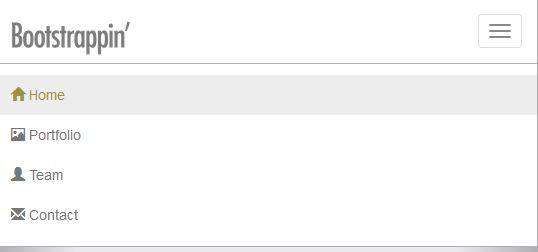
还不错。
不过,这里的图标与设计方案中的并不完全一致。设计方案中的是这样的:

Bootstrap 中免费使用的 Glyphicons 不包含计算器显示器和群组图标。此外,我们也没有从 Glyphicons 图标中找到适合页脚中社交媒体链接的图标。
好在,我们还有别的选择。
11.添加 Font Awesome 图标
目前,Font Awesome 中包含364个图标,是 Glyphicons 的 Bootstrap 版本的进两倍。 Font Awesome 图标是免费、开源的,而且也很方便在 Bootstrap 中使用。其主页地址为:http://fontawesome.io/
下面我们就来使用Font Awesome 图标。
(1) 打开Font Awesome的主页,找到下载地址。当然进入其Github链接下载代码:https://github.com/FortAwesome/Font-Awesome
(2) 解压缩下载到的文件,然后把其font 文件夹下的所有字体文件复制到我们的 font 文件夹下。
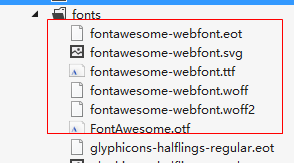
(3) 然后把其 less 文件夹下的所有文件辅助到我们的 less 文件夹下新建的 font-awesome文件夹下。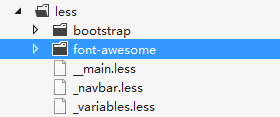
(4) 接着,在 __main.less 文件中导入 font-awesome.less 文件,以便文件规则编译到样式表中。
@import "bootstrap/glyphicons.less";
@import "font-awesome/font-awesome.less";
(5) Font Awesome 的 less 文件中的包含一个变量,指定了 Font Awesome 字体的路径。我们要确保该路径与项目文件夹结构一致。打开 Font Awesome 变量文件
font-awesome/variables.less ,确保@fa-font-path 变量的值是:../fonts;如下所示:
复制代码 代码如下:@fa-font-path: "../fonts";
PS: 这里的路径是相对于编译得到的CSS文件而言的,它位于 css 文件夹中。
(6) 保存并编译 CSS。然后更新 Team 导航项的代码。
复制代码 代码如下:<li><a href="#"><span></span> Team</a></li>
(7) 保存并刷新浏览器,可以看到结果:

PS:如果你看到的是一个奇怪的符号,或者什么都没有看到,那说明 Web 字体并没有应用。这时,要检查图标类是否正确(包括 fa 类),确保 Font Awesome 字体都在 fonts 文件夹中,而且 font-awesome/variables.less 中的路径也没有问题。
此刻,我们可以同时使用 Glyphicons ,也可以完全弃用它。为了减少代码冗余,咱们还是弃用它,只使用 Font Awesome字体。为此只需要两步:
(1) 把 __main.less 中导入 Glyphicons 字体的代码注释掉。
复制代码 代码如下://@import "bootstrap/glyphicons.less";@import "font-awesome/font-awesome.less";
(2) 然后把 html文档中的图标标记的类,改为 Font Awesome 图标对应的类名。
查看 Font Awesome 图标的页面http://fontawesome.io/icons/,可以看到图标对应的类名。修改对应的导航项代码如下:
<li class="active"><a href="index.html"><span class="icon fa fa-home"></span> Home</a></li><li><a href="#"><span class="icon fa fa-desktop"></span> Portfolio</a></li><li><a href="#"><span class="icon fa fa-group"></span> Team</a></li><li><a href="#"><span class="icon fa fa-envelope"></span> Contact</a></li>显示效果如下:

12.调整传送带
关于传送带,我们主要还是使用 Bootstrap 默认的样式,同时对几个比较重要的地方进行定制。为此,和前面一样,我们复制一份 Bootstrap 的carousel.less 文件到less文件夹下,重命名为 _carousel.less,然后在 __main.less 更新其导入信息。下面我们就可以开始定制了。
12.1 把控件改成使用 Font Awesome 图标
如果你在前面就把 Glyphicons 字体删除了,那就会发现传送带左右两侧的“上一个”和“下一个”控件不见了。因为这两个图标就来自 Glyphicons 。我们可以让 Font Awesome 图标取而代之。
(1) 首先,更新 html 文档中的图标标记。找到带有 carousel-control 和 left、right 类的链接。
复制代码 代码如下:<a class="left carousel-control" ...
(2) 将 span 标签中的类修改为通用的 icon 类,再加上Font Awesome 图标类,如下所示:
<span class="icon fa fa-chevron-left"></span>
...
<span class="icon fa fa-chevron-right"></span>
(3) 接下来,在 _carousel.less 中添加新类选择符。先找到注释// Toggles ,然后添加我们的 .icon 类和注释:
// Toggles .icon-prev, .icon-next, .glyphicon-chevron-left, .glyphicon-chevron-right, .icon { //added ... } .icon-prev, .glyphicon-chevron-left, &.left .icon { //added left: 20%; //edited was 50% } .icon-next, .glyphicon-chevron-right, &.right .icon {//added right: 20%;//edited was 50% }关于以上修改说明如下:
下面,我们对传送带进行一番修饰。
12.2 添加上、下内边距
先给.carousel 元素添加一点上、下内边距,并将背景色设置为 @gray-lighter。
.carousel { position: relative; padding-top:4px; //added padding-bottom:28px;//added background-color:@gray-lighter; //added}保存编译后,透过新添加的内边距,可以看到传送带中图片上、下方的亮灰色背景。这样就似乎有了一个框,将图片与其上、下的元素隔离开来。
此外,我们还要利用多出来的下边距重新定位传送带指示器,让它更显眼一些。
不过,我们得先让图片在所有情况下都能自动拉伸填充所有空间。
12.3 强制图片全宽
无论屏幕多宽,我们都想让图片保持与屏幕同宽。因为传送带中的图片宽度为1600px,基本可以涵盖大多数屏幕。如果屏幕宽度超过1600px,那右侧就会出现间隙。
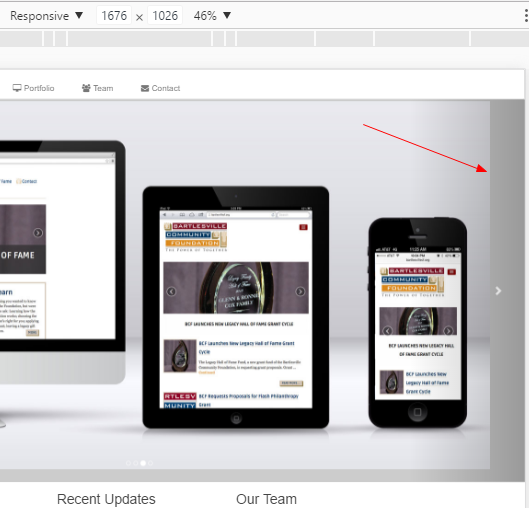
强制让图片在1600px 以上的屏幕中也保持全宽,可能导致轻微的像素失真;但如果图片足够大,变形也不至于太明显。
PS:如果时间允许,我们可以采用响应式图片方案,即在小屏幕上加载小图片,给大屏幕使用大图片。
现在我们只要在文件中新增两行代码即可:
.carousel-inner { ... > .item { ... > img, > a > img { &:extend(.img-responsive); line-height: 1; min-width:100%; //added }做出这个调整后,无论把浏览器窗口拉的多宽,图片都会跟着变宽。
在这一步的基础上,我们可以继续使用嵌套媒体查询(LESS 的另一个方便特性),再利用 Bootstrap 的中、大断点变量,分别调整一下屏幕宽度过宽时图片的垂直定位,从而保证我们的作品处于焦点位置。为此要用到以下代码:
// Account for jankitude on images > img, > a > img { ... // adding media queries to position images @media (min-width:@screen-md-min){ margin-top:-40px; } @media (min-width:@screen-lg-min){ margin-top:-60px; }保存、编译并刷新。你会发现这时候的传送带已经基本形成,无论宽屏还是窄屏,都有模有样了。.carousel-indicators { position: absolute; bottom: 10px; ...(2) 我们打算把它们挪到几乎靠近底边的位置,进入前面添加内边距制造出来的阴影区。调整底部定位的值可以做到。此外,还需要同时把下外边距重置为0。.carousel-indicators { position: absolute; bottom: 0; //edited margin-bottom:0; //added ...(3) 找到文件末尾的代码,在针对平板及以上屏幕的代码处:// Move up the indicators .carousel-indicators { bottom: 20px; }这是把指示器向上调的,现在我们用不着了。只需要把它注释掉,就不会被编译到CSS中了。//.carousel-indicators { // bottom: 20px; //}这样就达到我们目的了。现在,指示器在各种屏幕上的位置都始终如一了。
接下来,我们调整指示器的外观,让它们更大,更显眼一些。
12.6 调整指示器外观
我们要使用灰色相关的变量,把传送带指示器调整得更显眼一些。除了调整颜色,也要把它们调大点。先从 _variables.less 文件开始:
(1) 在 variables.less 中,可以找到以下两个变量。这两个颜色用于默认状态下指示器的边框,还有活动状态下指示器的填充。
@carousel-indicator-active-bg: #fff;@carousel-indicator-border-color: #fff;(2) 修改代码后,如下:
[@carousel-indicator-bg:@gray-light; //新增默认的背景色,作为默认状态下指示器的填充色@carousel-indicator-active-bg: @gray-lightest; //活动状态下的背景色@carousel-indicator-border-color: transparent; //设置为透明(3) 保存、编译并刷新。

至此,除了让活动状态下的指示器不可见,其他样式都就绪了。
下面再打开_carousel.less 。
(1) 找到下面的规则:
.carousel-indicators {
position: absolute;
...
(2) 找到嵌套其中的 li 选择符。在这里需要修改几个值:
□ 把 width 和 height 增大到 18px;
□ 删除外边距
□ 添加background-color 声明,值设置为新变量 @carousel-indicator-bg;
□ 删除边框线(前面把边框变量设置为透明,就是为了这里安全);
□ 为所有修改和新增添加注释,如下所示:
li { display: inline-block; width: 18px; //edited height: 18px; //edited //margin: 1px; //edited text-indent: -999px; background-color:@carousel-indicator-bg; //added //border: 1px solid @carousel-indicator-border-color; //edited border-radius: 10px;(3) 注意下面这两个针对IE8-9 的手法,它们在这两个浏览器中为指示器提供背景颜色。因为我们已经给所有指示器都提供了背景色,所以这几行就没有必要了。这里把它们都注释掉,以免干扰前面声明的背景色。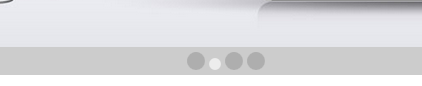
修改后的代码如下:
.active { //margin: 0; //edited //width: 12px; //edited //height: 12px; //edited background-color: @carousel-indicator-active-bg; }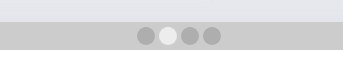
(5) 最后,与 .active 选择符并列添加一个 :hover 选择符,增加悬停效果:
复制代码 代码如下:li:hover, //added .active { ...
(6) 保存,并编译,可以看到显示效果如下:

这样,传送带的调整工作就做完了。
13.调整分栏及其内容
下面我们来调整下位于标题 Welcome!、Recent Updates、Our Team 下面的三个内容块。
首先,为每个块中的按钮添加圆圈箭头图标。这里还是使用 Font Awesome 图标。
(1) 查看其文档:http://fontawesome.io/icons/
(2) 找到想要使用的图标:
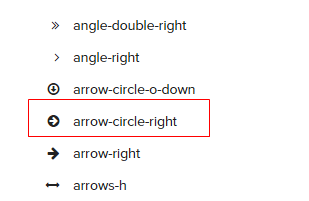
(3) 在 html文档中,为每个链接添加带有适当类的 span 标签。下面是第一个链接添加代码后的结果:
<a href="#" class="btn btn-primary pull-right">See our portfolio<span class="icon fa fa-arrow-circle-right"></span></a>(4) 每个链接都如此。这样,每个按钮上就都有了相同的图标了。

再给文本块与传送带直接增加一些垂直内边距,现在太紧了。
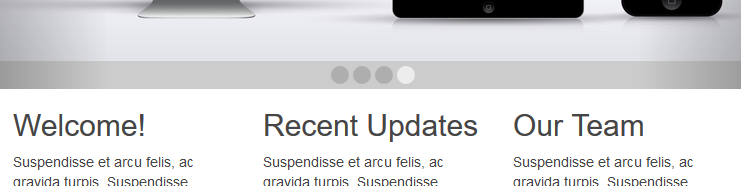
(1) 在 less 文件夹下新建文件_page-content.less,用以保存这些修改及其他改动。
////Page Contents// ----------------------------.page-contents { padding-top:20px; //上边距 padding-bottom:40px; //下边距}(2) 在 __main.less 文件中导入该文件:<div class="container page-contents"><div class="row">接下来,我们再对窄屏幕下这些块的效果进行调整。如下图所示,在一栏布局时,标题并没有清除相邻的按钮。
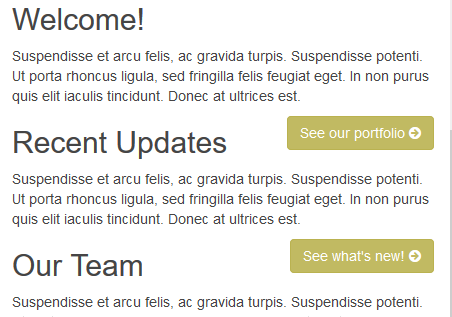
※本书上有说如果只是给每个包含块 div 添加一个 clearfix 类,用以清除浮动是不行的。因为在视口 768px 以上宽度时,需要让这些快都浮动起来,谁也不能清除谁。但是,笔者在测试的时候发现是可以实现同样效果的。(估计是版本不同的问题,笔者这里是当前最新的正式版本 v3.3.7)这是因为 CSS 存在:
复制代码 代码如下:.clearfix::after { clear:both;}
但不存在:
复制代码 代码如下:.clearfix { clear:both;}
如果存在的话,就会造成视口 768px 以上宽度时,还是一栏显示:
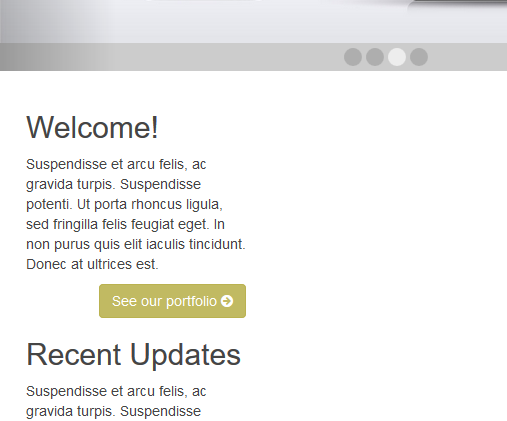
所以,实际情况,这里只需要在每个包含块 div 添加一个 clearfix 类就可以了。
复制代码 代码如下:<div>...
保存,编译,刷新浏览器后显示效果如下:
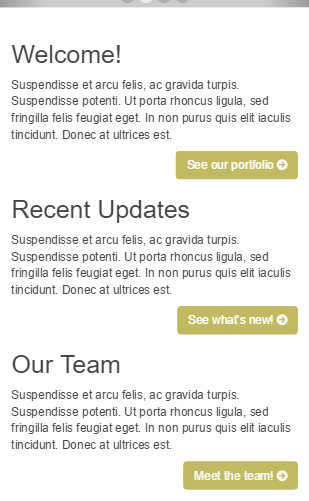
下面该来修饰页脚了。
14.修饰页脚
页脚最主要的功能是罗列社交图标。就用 Font Awesome !
查询 Font Awesome 文档,可以在 Brand Icons 部分找到我们想要的图标:http://fontawesome.io/icons/#brand
那么,只要把页脚中的社交链接替换成带有相应类的 span 元素即可。
<ul class="social"><li><a href="#" title="Twitter Profile"><span class="icon fa fa-twitter"></span></a></li> <li><a href="#" title="Facebook Page"><span class="icon fa fa-facebook"></span></a></li><li><a href="#" title="LinkedIn Profile"><span class="icon fa fa-linkedin"></span></a></li><li><a href="#" title="Google+ Profile"><span class="icon fa fa-google-plus"></span></a></li><li><a href="#" title="GitHub Profile"><span class="icon fa fa-github-alt"></span></a></li></ul>替换之后的标记让原来的社交链接变成了图标链接:
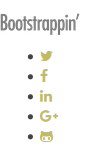
为了让这些图标水平居中,执行下路操作:
(1) 创建一个新的文件 less/_foot.less 来保存相关样式。
(2) 在 __main.less 导入这个文件
复制代码 代码如下:@import "_foot.less";
(3) 调整页脚的样式如下:
ul.social { margin: 0; padding: 0; width: 100%; text-align: center; > li { display: inline-block; font-size:18px; line-height:30px; .square(30px); //see bootstrap/mixins.less border-radius:36px; background-color:@gray-light; margin: 0 3px 3px 0; > a { color:#fff; } &:hover { text-decoration: none; background-color: @link-hover-color; } }}□ 去掉 ul 中默认的内、外边距;footer[role="contentinfo"] { padding-top: 24px; padding-bottom: 36px; text-align: center;}结果,如下所示: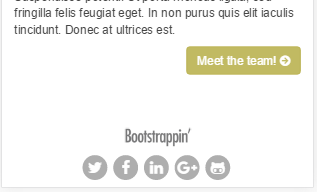
15.接下来做什么
在实际做一个类似的项目之前,本身的作者强烈建议大家至少再做一件事。那就是花点时间优化你的图片、CSS 和 JavaScript。这些优化并不难。
□ 压缩图片花不了多少时间,但却能解决导致图片臃肿的最大问题。此章的图片都在 Photoshop 中使用了 “保存为 Web 格式”,但或许你还是能够再把它们压缩一些。
□ 此外,应该马上从 __main.less 中删除那些不需要的 Bootstrap 的 LESS 文件,然后最小化 main.css 。
□ 最后,还有对 plugins.js 进行“瘦身”,把 Bootstrap 原来大而全的 bootstrap.min.js 替换成只包含我们用到的 carousel.js、collapse.js 和 transition.js 的压缩版。然后再压缩最终的 plugins.js 。
做完以上三项优化,整个网站的体量大致将缩小一半。在速度就是生命的年代,既要考虑用户体验,又得考虑 SEO 排名,这么大幅度的优化可不得了。
此外,还有两个非常重要的可能性,或许i也应该考虑到。
第一,我们可以通过实现响应式来进一步优化传送带图片。那些图片太大了,特别是对小屏幕而言,实在没有必要那么大。相反,如果是像视网膜屏这样的高密度屏,为保证显示效果清晰锐利,我们也应该提供高分辨率的图片。
第二,我们知道,触摸屏设备的用户喜欢用手指来回扫屏切换传送带图片。可以利用出色的 Hammer.js 插件,只几步就为传送带添加扫屏交互支持。
最终,此例的显示效果如下:、


显示效果地址:http://ycdoit.com/show/bootstrap-code-02.html(附《Bootstrap 实战》的PDF文档和源码链接:http://pan.baidu.com/s/1slPDoux)
本例源码下载:bootstrap-code-02.zip
以上就是本文的全部内容,希望对大家的学习有所帮助,也希望大家多多支持脚本之家。